WPS文檔解決右側文字對不齊的方法教程
時間:2023-07-05 08:56:49作者:極光下載站人氣:3085
wps文檔是很多小伙伴都在使用的一款專業辦公軟件,在其中有很多非常強大的功能,可以幫助我們進行想要的文字處理,實現高效辦公。如果我們發現文檔右側參差不齊,小伙伴們知道具體該如何調整得到右側對齊的效果嗎,其實操作方法是非常多且簡單的,小編這里為小伙伴們分享三種比較常用且簡單的方法,
步驟都是非常簡單的,小伙伴們可以打開自己的軟件后跟著下面的圖文步驟一起動手操作起來,看看設置右側對齊后的具體效果。接下來,小編就來和小伙伴們分享具體的操作步驟了,有需要或者是有興趣了了解的小伙伴們快來和小編一起往下看看吧!
操作步驟
第一步:雙擊打開WPS文檔,選中需要處理的文字部分,可以看到當前文檔右側參差不齊;
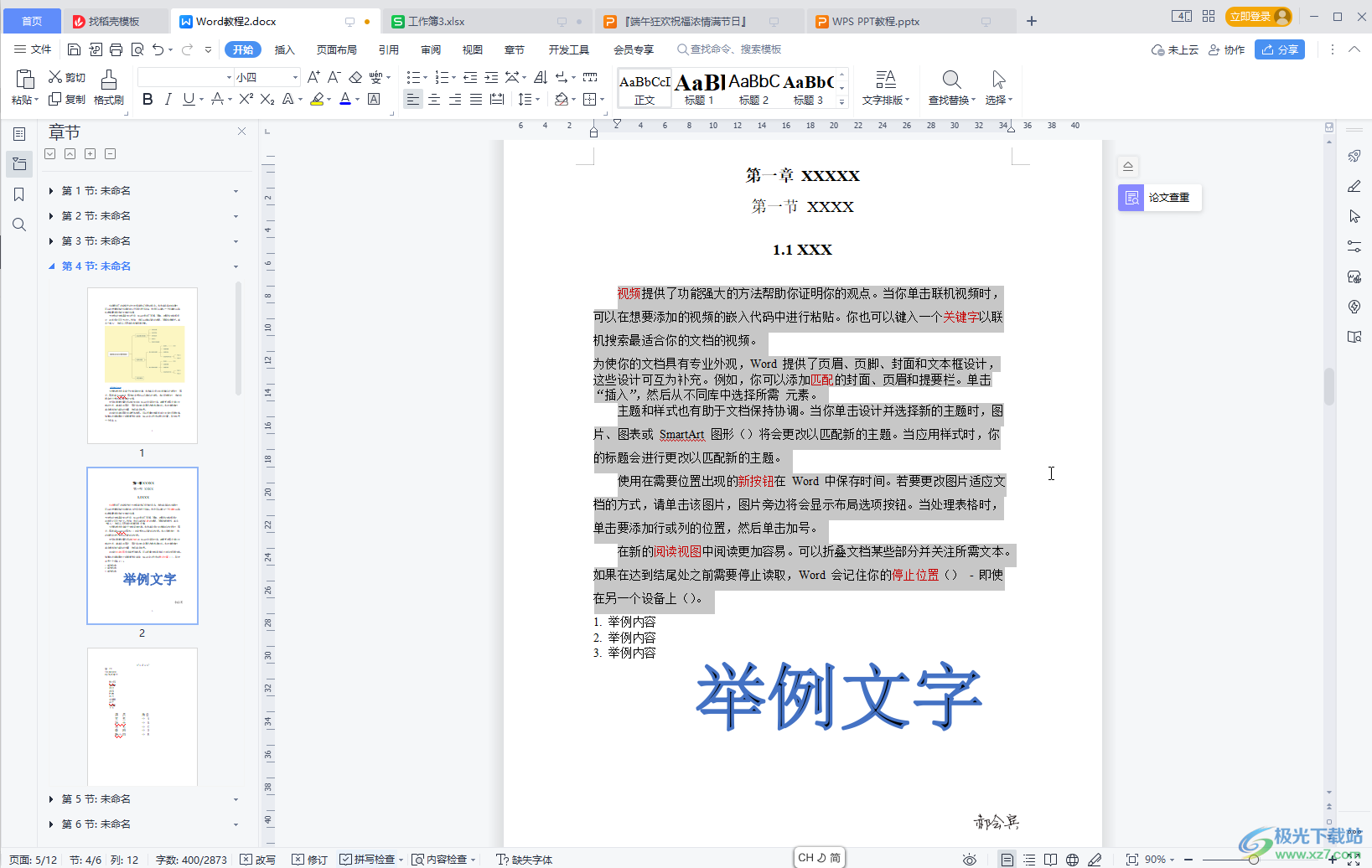
第二步:方法1.按Ctrl+J鍵,或者在“開始”選項卡中點擊如圖所示的兩端對齊圖標,就可以看到文檔右側對齊了;
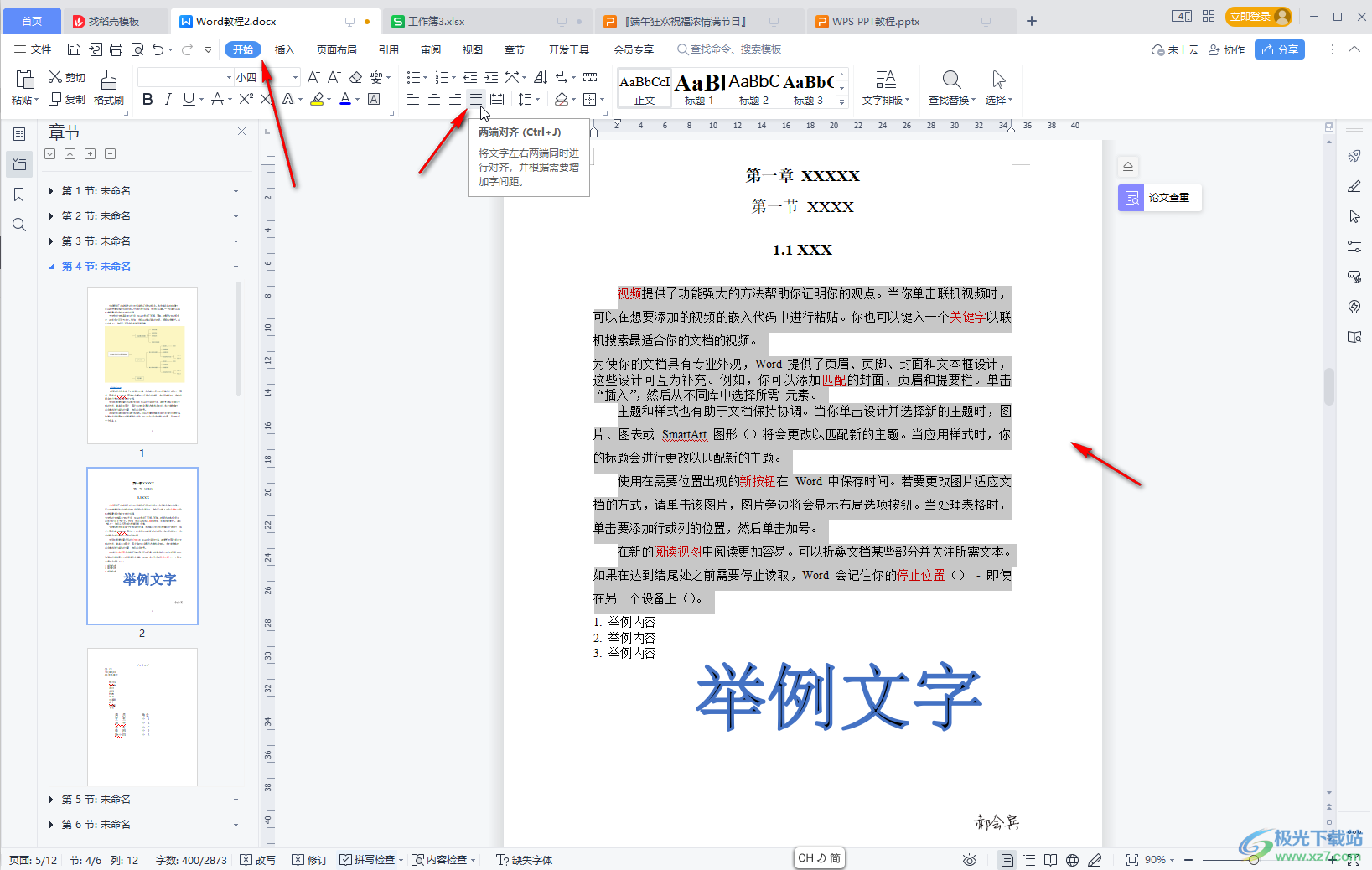
第三步:方法2.也可以選中文字后在“開始”選項卡中點擊“段落”欄右下角的小圖標,在打開的窗口中切換到“縮進和間距”欄,點擊“對齊方式”處的下拉箭頭選擇“兩端對齊”并確定就可以了;

第四步:也可以選中文字后右鍵點擊一下,然后點擊“段落”按鈕,打開窗口后進行同樣的操作設置就可以了;
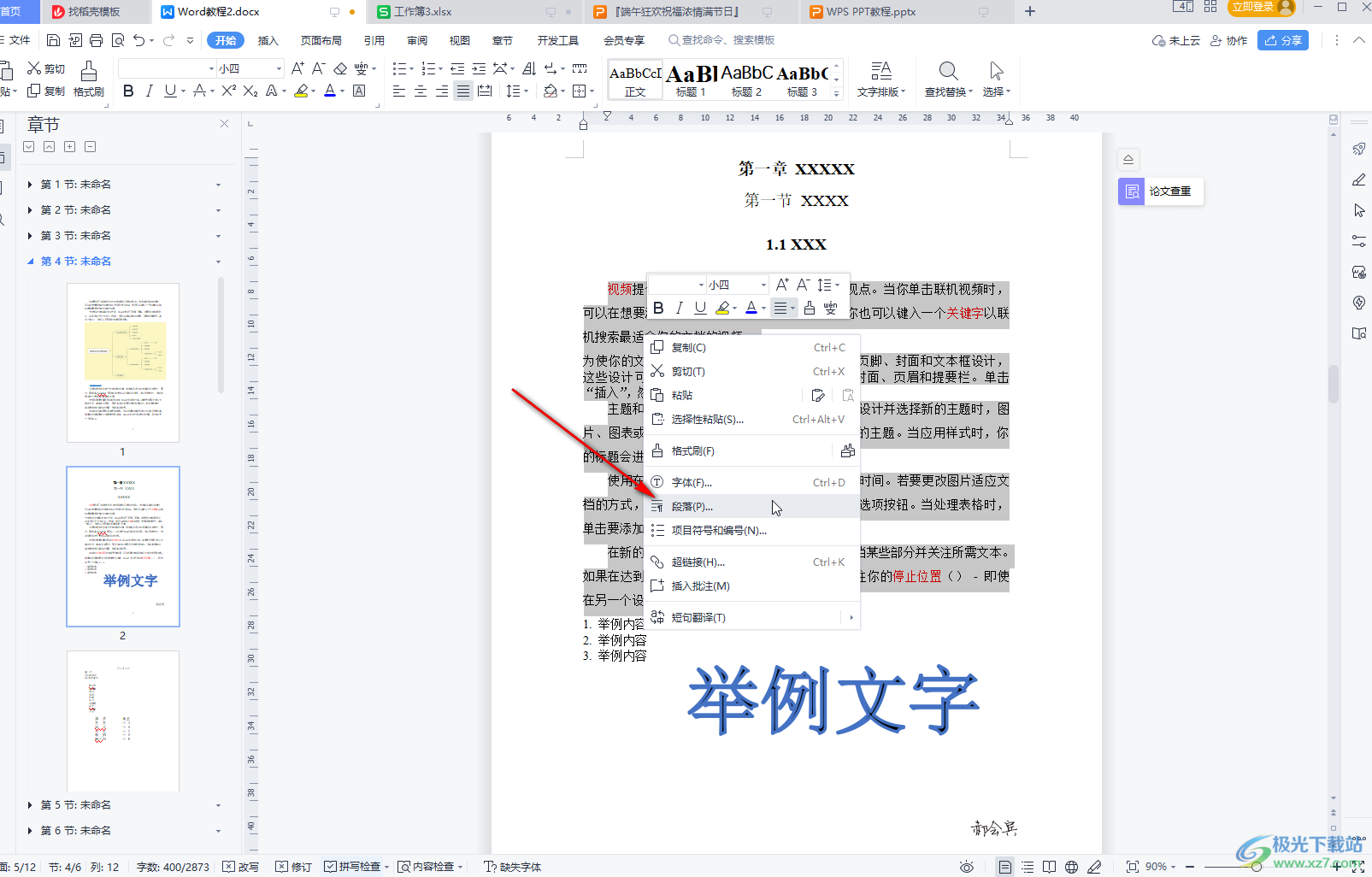
第五步:方法3.選中文字后,會自動出現浮動工具欄,點擊如圖所示位置的下拉箭頭后選擇“兩端對齊”也可以實現對齊的效果。
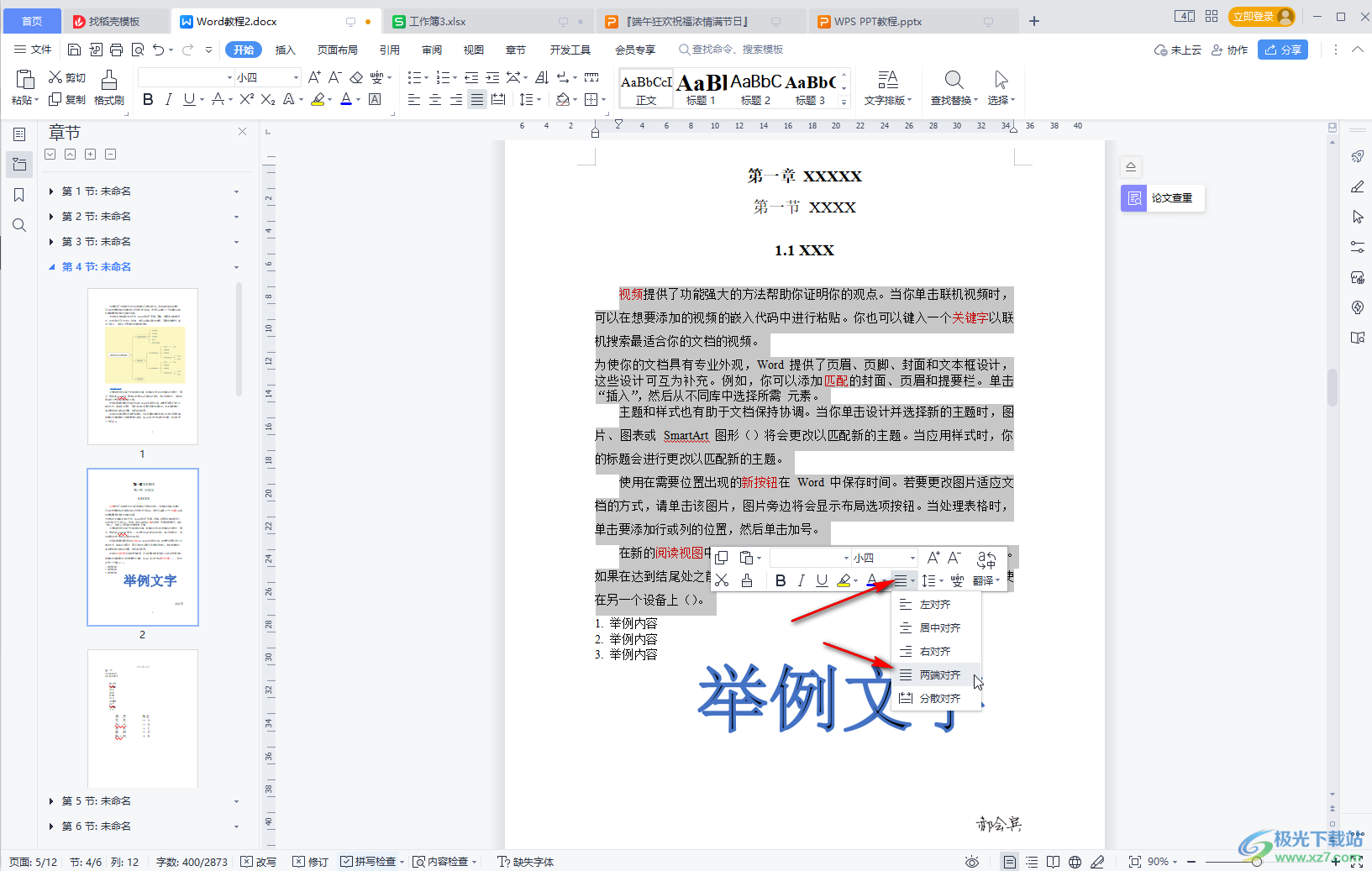
以上就是電腦版WPS文檔中對齊界面右側文字的方法教程的全部內容了。上面的三種方法操作起來都是非常簡單的,小伙伴們可以打開自己的軟件后一起動手操作起來。

大小:240.07 MB版本:v12.1.0.18608環境:WinAll, WinXP, Win7, Win10
- 進入下載
相關推薦
相關下載
熱門閱覽
- 1百度網盤分享密碼暴力破解方法,怎么破解百度網盤加密鏈接
- 2keyshot6破解安裝步驟-keyshot6破解安裝教程
- 3apktool手機版使用教程-apktool使用方法
- 4mac版steam怎么設置中文 steam mac版設置中文教程
- 5抖音推薦怎么設置頁面?抖音推薦界面重新設置教程
- 6電腦怎么開啟VT 如何開啟VT的詳細教程!
- 7掌上英雄聯盟怎么注銷賬號?掌上英雄聯盟怎么退出登錄
- 8rar文件怎么打開?如何打開rar格式文件
- 9掌上wegame怎么查別人戰績?掌上wegame怎么看別人英雄聯盟戰績
- 10qq郵箱格式怎么寫?qq郵箱格式是什么樣的以及注冊英文郵箱的方法
- 11怎么安裝會聲會影x7?會聲會影x7安裝教程
- 12Word文檔中輕松實現兩行對齊?word文檔兩行文字怎么對齊?
網友評論